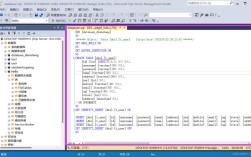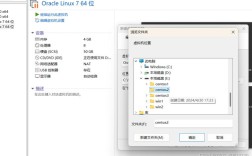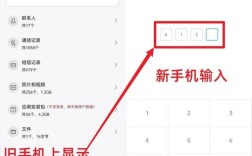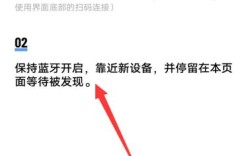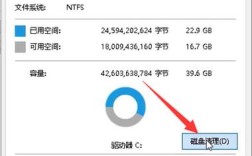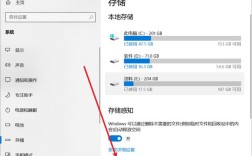在电脑使用过程中,C盘空间不足是一个常见问题,C盘作为系统盘,存储着操作系统、应用程序和用户数据等重要文件,随着时间的推移,这些文件会逐渐积累,导致C盘空间越来越紧张,为了确保电脑的正常运行和提高运行效率,我们需要采取措施扩大C盘容量,以下是几种有效的方法:
一、清理磁盘缓存
1、清理垃圾文件:打开“此电脑”,右键点击C盘,选择“属性”,然后点击“磁盘清理”,在弹出的窗口中,选择要删除的文件类型,如临时文件、系统缓存、回收站文件等,并点击“确定”进行清理。
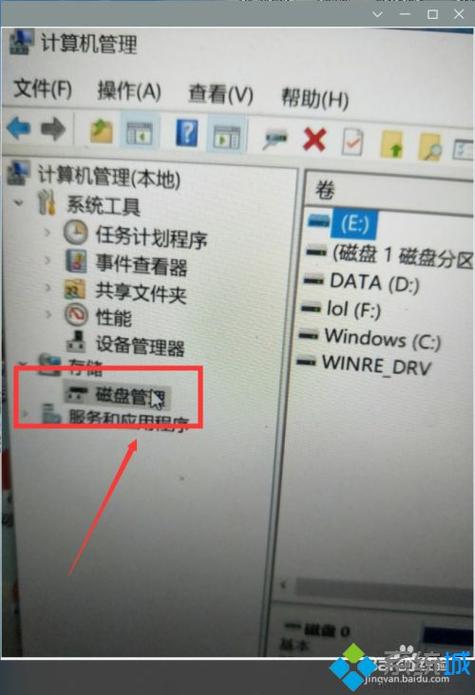
2、清理系统文件:在“磁盘清理”窗口中,点击“清理系统文件”,可以进一步清理一些系统生成的临时文件和旧的更新文件。
二、通过磁盘管理扩大C盘空间
1、删除相邻分区:同时按下“Win+R”键,输入“diskmgmt.msc”并回车,打开磁盘管理工具,右键点击D盘(或其他与C盘相邻的分区),选择“删除卷”,注意,此操作将删除D盘上的所有数据,请提前备份。
2、扩展C盘:删除D盘后,会释放出一块未分配的空间,右键点击C盘,选择“扩展卷”,按照向导完成C盘的扩展。
三、使用第三方软件调整分区大小
1、傲梅分区助手:下载并安装傲梅分区助手专业版,打开软件后,选择D盘(或其他相邻分区),右键点击选择“分配空闲空间”,在弹出的窗口中,输入要分配给C盘的空间量(如30GB),并点击“确定”,提交并执行操作。
2、DiskPart命令:对于熟悉命令行的用户,可以使用DiskPart命令来扩展C盘,打开命令提示符(以管理员身份运行),输入“diskpart”并回车,依次输入“list volume”、“select volume c”(选择C盘)和“extend [size=n]”(将C盘扩展到大小为n的分区),但请注意,此命令仅适用于待扩展分区右侧有相邻未分配空间的情况。
四、更改文件保存位置
1、修改默认保存位置:打开电脑的“设置”面板,点击“系统”,然后在左侧找到“存储”并单击,再点击“更改新内容的保存位置”,修改文件的默认保存位置到其他磁盘,如D盘或E盘。
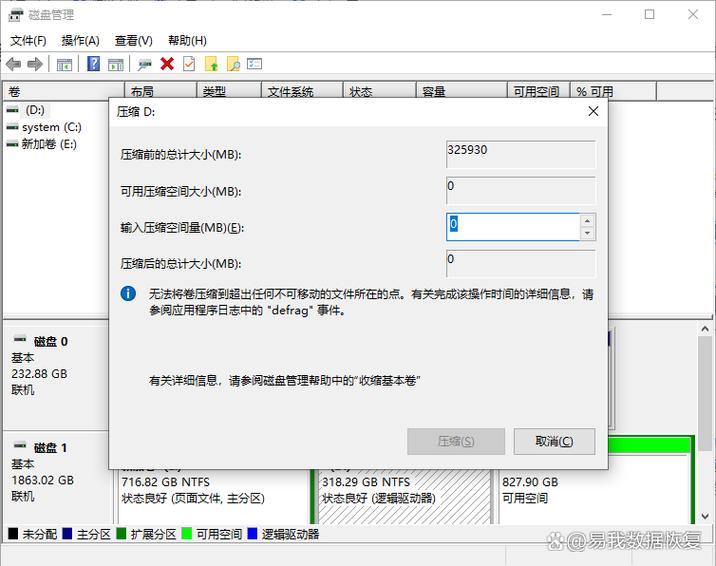
五、卸载不常用软件
检查C盘中已安装的软件,将不常用的软件卸载掉,这可以通过控制面板中的“程序和功能”来完成。
六、升级硬盘
如果上述方法都无法满足需求,可以考虑更换一个更大的硬盘,使用分区助手等软件将旧硬盘上的数据克隆到新硬盘上,并在克隆过程中调整分区大小,将多余空间分配给C盘。
七、定期维护
无论采取哪种方法扩大C盘容量,都应定期进行磁盘清理和维护,以保持C盘的整洁和高效运行。
八、注意事项
1、在进行任何分区操作之前,务必备份重要数据以防万一。
2、使用第三方软件时,请从官方渠道下载并仔细阅读使用说明。
相关FAQs
Q1: 如何更改文件的默认保存位置?
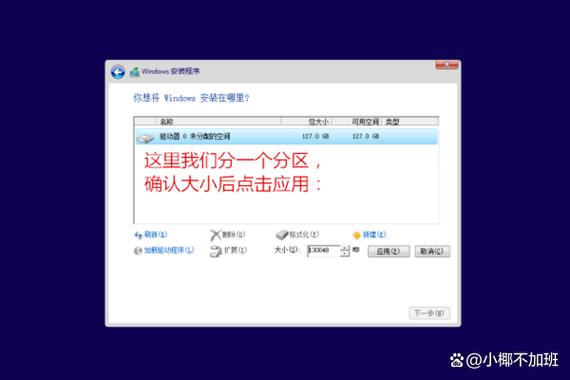
A1: 打开电脑的“设置”面板,点击“系统”,然后在左侧找到“存储”并单击,再点击“更改新内容的保存位置”,修改文件的默认保存位置到其他磁盘,如D盘或E盘。
Q2: 如果C盘和D盘之间存在恢复分区,无法直接扩展C盘怎么办?
A2: 在这种情况下,可以使用傲梅分区助手等第三方软件来实现C盘的扩展,这些软件可以移动分区位置,挪出未分配空间,从而实现增大C盘的目的。